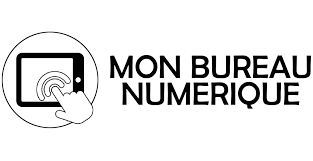Mijn digitale kantoor (MBN) is een digitale werkruimte (KNO) waarmee leerlingen, ouders en onderwijspersoneel toegang hebben tot online diensten en bronnen . Dit is een portaal dat verschillende onderwijsinstellingen van de Nancy-Metz . Je vindt er praktische informatie, nieuws, hulpmiddelen voor afstandsonderwijs, mobiele applicaties, enz.
Maar hoe krijg ik toegang tot de site Mijn digitaal kantoor? Wat zijn de stappen die u moet volgen? Wat zijn de voordelen van deze dienst? Dit is wat we in dit artikel zullen zien.
Hoe log ik in op Mijn Digitaal Kantoor?
Om toegang te krijgen tot de site in MBN , moet u eerst naar het adres gaan https://www.monureaunumerique.fr/ . Klik vervolgens op de knop " Verbinden " rechtsboven op de startpagina. We komen dan aan op een pagina die twee opties biedt: maak verbinding met het Educonnect -account of maak contact met de ATEN -account.
Het ÉduConnect- is een uniek account waarmee leerlingen en ouders verbinding kunnen maken met diverse landelijke digitale onderwijsdiensten, waaronder Mijn Digitaal Kantoor (MBN). Om een ÉduConnect-account aan te maken, heeft u uw belastingnummer en uw CAF-begunstigdenummer nodig. U dient dan de instructies op de website https://educonnect.education.gouv.fr/ . Zodra het account is aangemaakt, voert u eenvoudig uw gebruikersnaam en wachtwoord in op de inlogpagina van Mijn digitale kantoor.
Het ATEN-account is een specifiek account waarmee onderwijzend personeel (docenten, administratief personeel, enz.) verbinding kan maken met MBN. Om een ATEN-account aan te maken, moet u naar de website https://teleservices.ac-nancy-metz.fr/ts en de instructies volgen. Zodra het account is aangemaakt, voert u eenvoudig uw gebruikersnaam en wachtwoord in op de inlogpagina van Mijn digitale kantoor.
Video-uitleg voor het verbinden met Mijn digitaal kantoor
Wat zijn de voordelen van MBN?
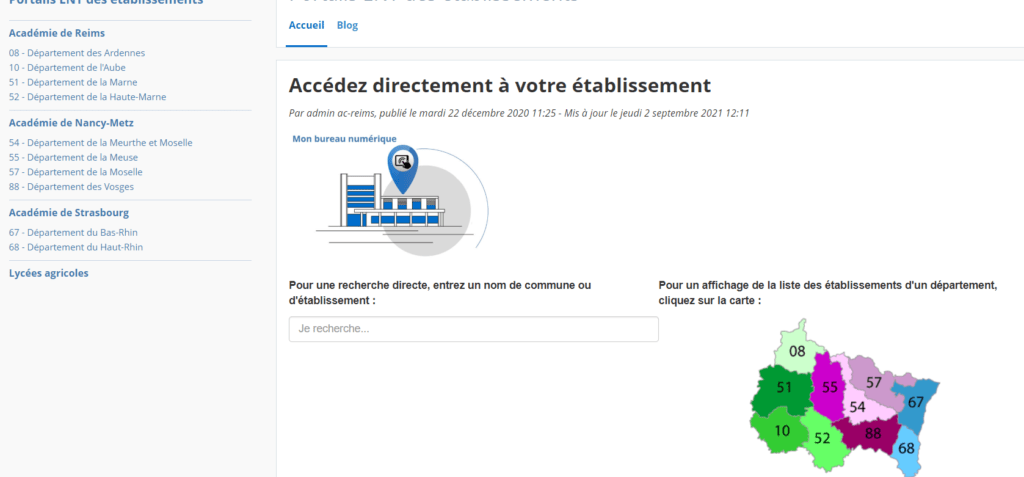
Mijn Digitaal Kantoor (MBN) biedt verschillende voordelen voor gebruikers. Hier zijn enkele voorbeelden :
- Het biedt toegang tot praktische informatie over onderwijsinstellingen (roosters, contacten, huishoudelijk reglement, enz.).
- Hiermee kunt u nieuws en evenementen raadplegen die verband houden met het schoolleven (uitstapjes, projecten, wedstrijden, enz.).
- Hiermee kunt u communiceren met andere leden van de onderwijsgemeenschap (berichten, forums, enquêtes, enz.).
- Hiermee kunt u het onderwijs van studenten volgen (leerboek, cijfers, afwezigheden, oriëntatie, enz.).
- Het biedt toegang tot leermiddelen (digitale handleidingen, interactieve oefeningen, video’s, etc.).
- Hiermee kunt u profiteren van hulpmiddelen voor afstandsonderwijs (virtuele lessen, videoconferenties, het delen van documenten, enz.).
- Hiermee kunt u mobiele applicaties downloaden om toegang te krijgen tot diensten vanaf uw smartphone of tablet.
Veelgestelde vragen over Mijn Digitaal Kantoor (MBN).
Hoe wijzigt u uw wachtwoord op Mijn digitale kantoor met ÉduConnect of ATEN?
- Om uw ÉduConnect-wachtwoord te wijzigen, moet u inloggen op uw account op de site https://educonnect.education.gouv.fr/ en klikken op “Mijn account” en vervolgens op “Mijn wachtwoord wijzigen”.
- Om uw ATEN-wachtwoord te wijzigen, moet u inloggen op uw account op de site https://teleservices.ac-nancy-metz.fr/ts en klikken op “Mijn account” en vervolgens op “Mijn wachtwoord wijzigen”.
Hoe neem ik contact op met de technische ondersteuning van Mijn Digitaal Kantoor (MBN) als er problemen zijn met het verbinden of gebruiken van de dienst?
Om contact op te nemen met de technische ondersteuning in het geval van een probleem met het verbinden of gebruiken van Mijn MBN digitaal kantoor, moet u op de knop “Help” rechtsboven in de interface klikken. Vervolgens krijgt u toegang tot de community, die tutorials, veelgestelde vragen en een contactformulier biedt. U moet het formulier invullen waarin u het ondervonden probleem beschrijft en uw contactgegevens vermeldt. De technische ondersteuning zal zo snel mogelijk reageren.
Hoe personaliseert u uw persoonlijke ruimte op Mijn digitale kantoor (profiel, meldingen, mobiele toegang, enz.)?
Om uw profiel en voorkeuren op Mijn Digitale Desktop te personaliseren, klikt u op de knop “Voorkeuren” linksboven in de interface. U kunt vervolgens uw persoonlijke gegevens (naam, voornaam, foto, enz.), uw meldingsinstellingen (frequentie, modus, enz.), uw mobiele toegang (gebruikersnaam en wachtwoord), uw startpagina (widgets, favorieten, enz.) wijzigen. ) en het grafische thema (kleur, lettertype, enz.).
Hoe kunt u zich inschrijven voor de diensten en activiteiten die de regio Grand Est en haar partners aanbieden via Mijn digitaal kantoor?
Om u via Mijn digitaal kantoor aan te melden voor activiteiten of diensten aangeboden door de regio, afdelingen of academies, klikt u rechtsboven in de interface op de knop ‘Diensten’. Vervolgens krijgt u toegang tot een lijst met diensten die beschikbaar zijn volgens uw profiel (student, ouder, onderwijzend personeel). Kies eenvoudigweg de dienst die ons interesseert en volg de instructies om u te registreren. U kunt zich bijvoorbeeld inschrijven voor schoolvervoer, laptoplening, schoolbeurzen, bedrijfsstages, etc.
Hoe gebruik ik de samenwerkingstools van Mijn digitale kantoor om in een groep te werken of documenten te delen?
Om de samenwerkingstools van MBN te gebruiken, moet u op de knop “Extra” rechtsboven in de interface klikken. Vervolgens krijgt u toegang tot een lijst met beschikbare hulpmiddelen volgens uw profiel (student, ouder, onderwijzend personeel). We hoeven alleen maar het instrument te kiezen dat ons interesseert en het te gebruiken in overeenstemming met onze behoeften. U kunt bijvoorbeeld documenten delen met uw klasgenoten of leraren, uw school- of persoonlijke agenda raadplegen, een projectruimte creëren of eraan deelnemen om in een groep te werken, enz.
Hoe kan ik via Mijn digitaal kantoor toegang krijgen tot de digitale bronnen van de mediatheek of het CDI?
Om via Mijn digitaal kantoor toegang te krijgen tot de digitale bronnen van de mediatheek of het CDI, klikt u op de knop ‘Bronnen’ rechtsboven in de interface. Vervolgens krijgt u toegang tot een lijst met beschikbare bronnen volgens uw profiel (student, ouder, onderwijzend personeel). Kies eenvoudigweg de bron die ons interesseert en bekijk deze online of download deze. U heeft bijvoorbeeld toegang tot digitale boeken, tijdschriften, films, games, podcasts, enz. Deze bronnen worden geselecteerd door de bibliothecarissen of projectpartners (regio, departementen, academies, enz.). Ze stellen je in staat je algemene kennis te verrijken, plezier te hebben of informatie te verkrijgen voor je schoolwerk.
Conclusie
Mijn digitale kantoor is een digitale dienst die de communicatie en samenwerking tussen belanghebbenden in het onderwijs faciliteert. Het biedt toegang tot online diensten en hulpmiddelen die zijn aangepast aan de behoeften van leerlingen, ouders en onderwijzend personeel. Om toegang te krijgen tot de site Mijn digitaal kantoor, moet u inloggen met het ÉduConnect-account of het ATEN-account. Als u nog geen account heeft aangemaakt, aarzel dan niet om dit nu te doen!